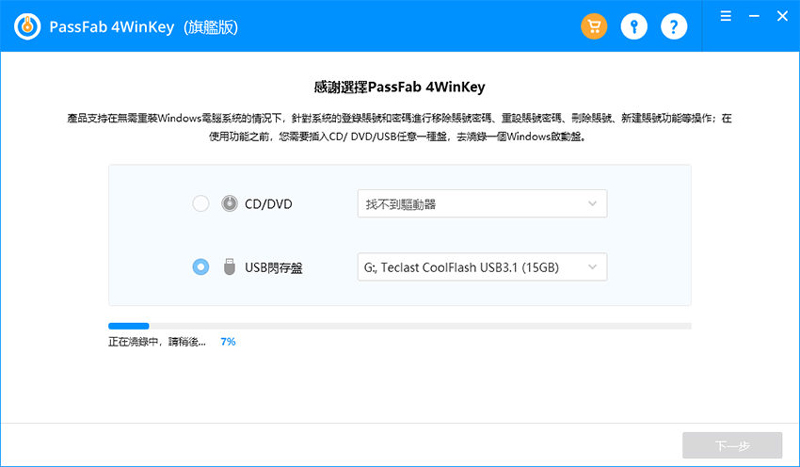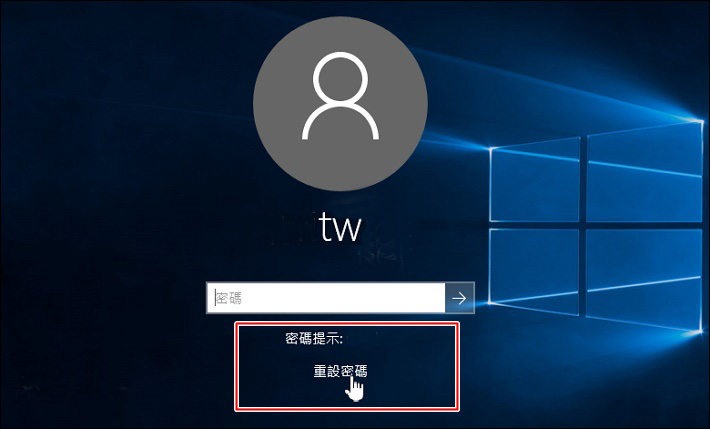“登錄名字和密碼不匹配”,如果您打開電腦卻以這樣的消息開始新的一天,那麼您一定會非常鬱悶。也許您最近更改了電腦密碼,但卻忘了新的密碼。或是您想從舊的電腦儲存中取出資料,但卻忘了之前的登錄名字和密碼。這些都是導致密碼忘記的原因,而且也是一些常見的情況。接下來,下面會介紹您几種適用於windows7或windows10的電腦密碼忘記的解決方法,并且説明如何恢復或重置忘記的Windows密碼。
| 方法 | 適用系統 | 優點 | 缺點 | 推薦指數 |
|---|---|---|---|---|
| PassFab 4WinKey | Windows 11/10/8.1/8/7/Vista/XP/2000、Windows Server |
|
|
⭐⭐⭐⭐⭐ |
| 通過啓動恢復模式來恢復密碼 | Windows7 |
|
|
⭐ |
| 使用您的 Windows 密碼重置磁片重置Windows 7 |
|
|
⭐⭐⭐ | |
| 通過帶命令提示符的安全模式破解刪除Windows7密碼 |
|
|
⭐ | |
| 通過高級選項恢復windows10密碼 | windows10 |
|
|
⭐ |
| 使用密碼重置磁盤重置密碼 |
|
⭐⭐⭐ |
一、電腦密碼忘記如何找回Windows密碼?
當您的電腦開機密碼忘記了該怎麼辦?無需擔心,這裡推薦您使用一款名為【PassFab 4WinKey】的軟體,操作界面既簡潔又容易使用。此外,PassFab 4WinKey也擁有衆多的功能,其中包括移除賬戶密碼、重置賬戶密碼、刪除Windows賬戶和創建新賬戶。而且軟體也支援多種作業系統,比如Windows 11/10/8.1/8/7/Vista/XP/2000 和 Windows Server。另外,PassFab 4WinKey只需簡單3步驟,并且擁有100%的成功率,讓您更快速地重置Windows密碼!使用4winkey進行Windows密碼破解非常的簡單快速。
以下是使用PassFab 4WinKey重設用戶密碼的操作步驟:
-
第一步:使用另一臺電腦來下載PassFab 4WinKey,並點擊“開始”以進行下載啟動開機碟的IOS檔案。之後選擇您所需的磁碟(USB/CD/DVD),點擊“繼續”即可開始刻錄密碼重設磁片。

-
第二步:刻錄完成後,您的電腦螢幕上或出現一個用戶指南。把您的磁碟插入密碼鎖定的電腦,并且根據該指南進行設置。

-
第三步:退出BOIS設置後,您的電腦將被重新啟動。之後,選擇您的Windows系統和賬戶,並且勾選“重置賬號的密碼”。然後點擊“下一步”,在對話框裏輸入新密碼並點擊“重置”按鈕。密碼重置完成後,只需重新啟動電腦即可。

注意:建議您先複製磁碟裏的文檔,刻錄後您的USB/CD/DVD將被格式化,其中的數據也將會丟失。
二、Windows 7恢復電腦密碼
Windows 7的電腦密碼忘記了怎麽辦?這裏會向您介紹一個Windows7恢復密碼的方法,但是操作方法也會較爲複雜。如果您有密碼恢復磁盤或是微軟賬戶,那麽您應該感到慶幸,您可以采用非常簡單的方法來恢復您的開機密碼。但是如果您沒有密碼恢復磁盤和微軟賬戶的話,您可能需要花費更多的時間去重置您的Windows密碼了。
1.通過啓動恢復模式來進行Windows 7恢復密碼:
-
第一步:當您開啟電腦出現Windows的徽標時,立即拔出電源線或是按著開機鍵使其強制關閉您的電腦。當您再次重啟電腦時,點擊“啟動啟動修復(推薦)”。

-
第二步:幾分鐘後,會出現修復失敗並要您向微軟發送信息。無視此信息并且點擊下方的“查看問題詳細信息”,然後滑至最下方點擊“X:\Windows\System32\en-US\erofflps.txt.”。

-
第三步:在記事本中打開“文檔”然後選擇“打開”。之後,打開“Windows 7(C:\)”的檔案,在下方的文檔類別點選“所有文件”。前往Windows,System32,然後查找“sethc”檔案,并且重新命名該檔案為任何名稱。

- 第四步:之後,查找“cmd”檔案,然後複製并且粘貼該檔案,再將它命名爲“sethc”。關閉所有窗口,直到看見Windows7對話框,點擊“完成”即可。重啓您的電腦,在Windows 7登入界面連按5次“shift”,就會出現以下窗口。
-
第五步:輸入該指令“Net user”,點擊“Enter”就會出現一個用戶列表,也包括您的在内。然後再輸入該指令“Net user YOURNAME”,之後連選按“Enter”鍵兩下就完成了。

2.使用您的 Windows 密碼重置磁片重置Windows 7:
這個方法僅限於您足夠謹慎地為您的 Windows 7 系統創建重置磁盤或是USB 恢復盤。但是如果你沒有事先這麽做,那這個方法并不適合你。
- 在登錄螢幕上,單擊重置密碼。

- 插入 USB 密鑰(或軟碟)。這時候你只需要跟著操作提示下一步。輸入您的新密碼和密碼提示即可!
您現在可以使用您創建的密碼再次登錄您的電腦。
3.通過帶命令提示符的安全模式破解刪除Windows7密碼
如用戶忘記登入密碼可按下列方法解決:
- 重啓計算機,並迅速多次按下鍵盤上的〔F8〕,進入高級確定選項頁面,選擇“帶命令提示符的安全模式”選項,並回車。

- 跟著會出現賬號選擇書面,選擇〔Administrator〕后進入,隨後會出現〔命令提示符〕的窗口

- 這個時候輸入Net的來增加用戶,例如你可以輸入net user passfab/add,意思是增加一個名字為passfab的用戶。你可以把passfab換成任何一個你喜歡的名字。

- 再賦予passfab用戶Administrator的權力,在鍵盤上依次輸入net localgroup administrators passfab/add 。按回車完成。

- 以上命令执行完毕之后,你的電腦會重啓,然後你會看到你的電腦出現了一個新的passfab的账号。選擇該賬號进入桌面。

- 登入後在控制台中選擇你忘記了密碼的用戶,然後移除該賬戶的密碼,再登出目前的賬號

- 在登入畫面中選擇你原本想進入的賬號即可。然後你可以在控制臺刪除剛剛添加的passfab賬戶。
三、Windows 10恢復電腦密碼
電腦密碼忘記怎麼辦win10?當您忘記開機密碼時,最讓人煩惱的就是您需要試圖登入您的Windows電腦。如果您的電腦使用的作業系統是Windows 10, 而且又沒有恢復磁盤或是微軟賬戶來幫您重設密碼的話,那麽恢復開機密碼可能就比較困難了。接下來會向您説明Windows 10破解密碼的方法,可以幫助您重設密碼,但是操作也是非常繁瑣的。
1.通過高級選項進行Windows 10恢復開機密碼
-
第一步:當您開啟電腦看到Windows的徽標時,立即拔出電源線或是按著開機鍵使其強制關閉您的電腦。之後重啓您的電腦,點選“高級選項”>“疑難解答”>“高級選項”>“系統映像恢復”。

第二步:之後會出現“Re-image your computer”的對話框,點擊“cancel”>“Next”。在另一個介面,選擇“Advanced”>“Install a driver”>“ok”。進到頁面後,點擊在左邊的“This PC”,並且點選 “Local Disk (C:\)” 或是“Windows 10(C:\)”。

第三步:進入Windows > System 32,選擇utilman的檔案。然後按右鍵重新命名任何檔名。之後尋找cmd檔案,複製和粘貼該檔案後,將檔案命名爲utilman。

第四步:之後在Windows 10登入界面的右下角,點擊“Ease of access”就會打開一個對話框。然後輸入“Net user”點擊“Enter”,再次輸入“Net user (您的名字)”點擊 兩次“Enter”就完成了。

2. 使用密碼重置磁盤重置密碼
這個方法只適用於曾經創建過密碼磁碟的用戶,如果你沒有過這個操作,那麽這個方法就不能夠滿足你。
- 啓動你的win10電腦,來到登錄書面,插入密碼重置磁盤。

- 嘗試輸入密碼錯誤一次后,點擊“重設密碼”。
- 按照密碼重設磁盤的提示進行操作,重置密碼即可。
四.如何設置安全的windows開機密碼
爲了你的賬戶的安全,你在設置windows開機密碼時應該遵循以下的原則:
- 避免簡單的密碼
- 不要使用明顯或典型的密碼想法。要盡量避免這樣的文字:例如數字或字母的順序列表,例如“abcde”或“12345”;生日;重複的字符,例如“aaaaa”或“0000”等等。
- 將個人資訊從您的密碼中刪除。盡量不要在你的密碼中包含你的社交媒體的賬戶、電話號碼、生日等等元素
爲了你的windows賬號不會被暴力破解,以下是如何用更好的密碼想法來密碼破解技術的方法,你的密碼應盡量做到以下的原則:
- 15 到 20 個字元或更多。長度是你最好的防禦。密碼中的每個額外字元都會大大增加其潛在組合,從而大大延長了暴力破解密碼所需的時間。
- 使用多種字元類型。越來越多的組織要求使用大寫和小寫字母以及符號和數字組成的密碼是有原因的。當您包含所有字元類型時,您可以最大限度地提高每個字元的可能性,從而使您的密碼更難破解。
- 不要用鍵盤順序的密碼。像qwerty或asdf這樣的密碼雖然看起來沒什麽規律,但是其實并不安全,不建議使用。
五、結論
以上介紹了3種重設開機密碼的方法,其中包括恢復Windows 7和Windows 10的方法。這些方法都可以有效地幫助您解決電腦忘記密碼的問題,您可以自行挑選合適的方法。但是這裏會推薦您使用這款軟體【PassFab 4WinKey】,該軟體不僅可以支援各種電腦作業系統,而且操作也非常方便且快速。正如大家所看到的,其他兩種方法的操作步驟非常繁瑣,對於科技小白來説也是較難操作的。所以您可以嘗試使用PassFab 4WinKey,絕對讓您輕鬆恢復電腦密碼!